老机新装 INWINA1小钢炮佛系升级
老机新装 INWINA1小钢炮佛系升级
作为一个爱折腾的小白,19年年初开始逐渐学会装机,也是做了很多功课,B站、Chiphell、张大妈(什么值得买)、数字尾巴、贴吧等都逛遍了,收获颇多。第一次写稿,还请圈内大佬轻喷,多多指教!这篇帖子也是分享一下自己的diy心得和回答许多Diyer都问过的一些问题。
Section I:前世今生
配置一览(更新了n多次后的样子):
主板 : ROG Strix B450i Gaming
CPU : Ryzen5 2600
内存 : Gskill TrdentZ 3000 8G*2
SSD : PlextorM.2 M9PeGn 512GB
散热 : CoolerMaster 冰神G120 RGB
显卡 : ROG RX590 O8G Gaming
HDD : Seagate ST1000LX015 1T
HGST 7200 HTS721010A9E630 1T
风扇 : ID-COOLING DF-12025-ARGB*3
CoolerMaster MF 120R ARGB*2
电源 : USCorsair SF600 Gold
硅脂 : Thermal Grizzly Kryonaut/ShinEtsu 7921
天线 : 小辣椒wifi 蓝牙双频天线 SMA弯头内孔
Sata线 : 安费诺镀银线SATA3 6GB 18cm
Ps:作为学生党,不怎么打游戏,所以配置就比较佛系了,当时锐龙3系还没出,所以也算是那时比较主流的配置,怎么好看怎么配。装机不就是自我享受的过程嘛。
不多BB,有图有真相。(下图均为手机拍摄,见谅!)

- 刚装完时,aura闪瞎眼 -

- 受到CHH大佬@fu.启发,贴上信仰帖 -

- 为了好看,水管走上方,这样不容易挡住幻光鸡 -

- 为了好看,把魔术师MF120s改到冷排上,有时候外观和散热是需要取舍的 -

- 受到B站大佬@微澈の日常启发,装上小屏幕 -
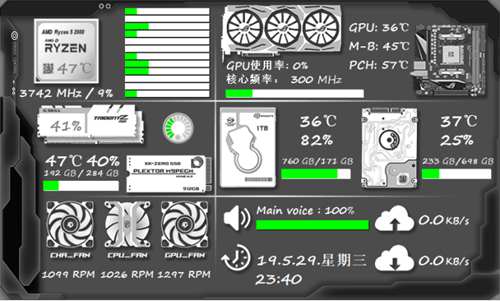
- 在B站大佬@゛烟火里的尘埃゛的帮助下,开始制作aida64监控 -
作为一个非设计专业的工科生,摸索了半个月,做出了这样一副底板,B450i主板logo就做了一周 。。。。。。。- -!非常感谢@゛烟火里的尘埃゛的细心指导,收获良多!

- 最终成品 -
没过多久,INWIN A1 plus发布了,更新了底部灯带,升级了金牌电源,提高了无线充电效率,仅仅这些升级当然吸引不了我!直到。。。。。。

- 群友@Mr.榆的桌面 -

- 孕育本次装机的罪恶根源 -
Ps:群友是什么?就是嘴里说着家境贫寒但又不断给你安利好东西的人。(真香!)
记得当初买A1一代为了图便宜,1199忍痛入了黑色,然而plus 要1480软妹币,让家境贫寒的我(真贫寒)望而却步。。。。。但是生命在于折腾,鲁迅有说过:得不到的永远在骚动。怎(xiang)么(duo)办(shou)?
有时候,你不逼自己一下,你都不知道自己有多少牛(bai)逼(jia)!

- 请忽略我的pink T-shirt。。。→_→! -

- 一白遮百丑是真的! -
闲鱼是个好东西。。。。。。870带电源包邮(邮费都花了50)出了黑色,815(含部分邮费)入手无电源白色A1,相当于无损换机。。。。。吧,在黑色卖出之前,找淘宝js苦口婆心py了一个899全新白色无电源版,说给我留着,结果。。。。结果js果然不是浪得虚名的,真香899gg。后来全网询问,均无不带电源的版本了,不然怎么说闲鱼是个好东西呢。
有缘的是,卖我机箱的这个小哥哥还是我校友,耿直爽快,咸鱼号@啰啰啰嗦,感谢感谢!
下面,开始装!机!。。。。。。。。。。。。。吧!(附带小屏幕安装详细步奏)
我是一条无情的分割线 - -!
Section II:开搞!
好马配好鞍,工具得齐全。

好了,谢谢大家的收看,记得点赞、收藏、投币,素质三连哦~
。
。
。
。
。
。
。
。
。
。
。
。
。
。
。
。
。
息怒息怒,不皮了。。。。。。

- 据说米家螺丝刀是装机标配? -

- 装上饱经沧桑的Ryzen5 2600 -

- I/O接口 -
作为配置不弱于X470i的旗舰主板,对比隔壁ROG B360i都配有一体化背板,B450i竟然被阉割了,这一点差评!虽然2600用不到板载HDMI口,但考虑到2400g等带核显的CPU,也算是多给了用户一个选择,这一设计可谓贴心,好评!其余配置CHH上有详细评测,我就不过多赘述,ROG的东西,贵是贵,作为一流大厂,做工也是杠杠的,香就对了!

- 拆掉m2散热和SupremeFX S1220A CIDEC(你猜我要干嘛) -

- 拆掉PCH散热 -

- 导热贴特写(真的像水泥) -

- 450芯片组特写 -
这板子用了快半年了,导热贴也有点旧了,当然也没有到该换的时候,只是好奇,然后想折腾。这玩意儿看起来真有点。。。。。不可描述。

- 图上旗舰水泥硅脂-ShinEtsu 7921 -
面积越小越不好涂,我尽力了。。。。

- 盖上散热片 -
看到被挤出来的硅胶。。。。脂,我就安心了。

- 装上Nvme m.2 SSD和散热贴,已经撕掉SSD原装标签 -
特意把导热贴撕下来手动贴在颗粒上,只为更好的散热。

- 确保SSD没有没压弯,其实有一丢丢弯了,但是问题不大 -

- 盖上瞎眼 -
之所以叫做瞎眼,也是华硕的锅,同系列主板的眼睛都能亮,就它是瞎的!差评!但B450i预留了亮眼的接口,这样做也可能是为了跟区别不大的X470i拉出差距吧,毕竟信仰无价(某鱼上面信仰眼散热模块300+,关键字“x470i散热”)

- A1支持两块2.5的硬盘 -

- 厚度对比 -
酷玩的这个厚度很重要,后面会把集线器贴在酷玩上,如果贴在hgst上,背板就盖不上了。而且迎广给A1标配了11颗2.5mm的螺丝,多的可以备用,可谓贴心,好评!
下面开始拆机箱。

- 螺丝袋都没撕开,机箱也是99.99999%新,感觉真的捡便宜了 -

- 拆下亚克力底座+准备好进风扇 -
这里推荐在把较长的风扇线绕在风扇本体上,根据自己的装机走线需要自行决定如何缠绕,然后用3m胶固定,这样可以有效降低走线难度,增加美观性。

- 缠绕法效果图 -

- ID-COOLING DF-12025-ARGB -
ID的这款风扇好看是好看,但是全实心的四角也增加了螺丝安装的难度,毕竟里面没有螺纹,需要大力出奇迹自己拧出螺纹来。这个时候就不得不给具有5N.m超大扭矩的小米电动螺丝刀疯狂打call了。对准方向,心中默念,快!准!狠!一击直入!(疑车无据!?!?),拧完后螺丝都发烫了,真的给力!小米yes!

- 底座RGB灯带 -

- 12v 4pin RGB接口(借一还一) -

- 灯带对比(上5v 3pin,下12v 4pin) -
迎广给一代A1标配12v 4pin RGB,也就是所有灯珠都只能有一个颜色,而可寻址的5v 3pin就可以控制每个灯珠的颜色不一样。这里可以看到A1的原装灯带是由两条灯带焊接起来的,焊接处在塑料边框的拐角处,焊点饱满,设计贴心,并且灯带接口采用借一还一设计,避免了分线器和集线器的使用,细节好评!对比可寻址RGB灯带,可以看到ARGB灯带外表有塑胶包裹,起到保护作用,同时也使灯光的散射更加均匀,效果更好看。
迎广官方给出的灯带长度为75cm,有兴趣的小伙伴可以自行定制。

- 电源线延长线接口处黑色贴纸——机箱外视角 -

- 电源线延长线接口处黑色贴纸——机箱内视角 -
这里需要把电源线接口处的黑色贴纸撕掉,方便小屏幕的HDMI软排线走线。

- HDMI软排线(航模线)——1m长 -
小屏幕神器1号:HDMI软排线,分为直头和弯头,直头连接显卡(购买时注意显卡上HDMI接口朝向,别买反了!),弯头连接小屏幕,按照如图样式购买。考虑到机箱内部结构紧凑,如果选用普通HDMI线,线材成圆柱状,就算有扁线,也很厚,不利于走线,而航模线的厚度近似于一张A4纸,并且抗弯折,在我各种折腾、扭曲、对折后,依旧能够正常工作,是居家旅行。。。。。。
下面敲黑板了!下面敲黑板了!下面敲黑板了!如何走线:

- HDMI软排线走线示意图——机箱背部视角 -

- HDMI软排线走线示意图——机箱底部视角 -

- HDMI软排线走线示意图——机箱内部视角 -
简单解释下,直头处从PCIE插槽进入,用3M胶贴在机箱背板上,注意避开电源线凸起(黄色边框),然后从底部弯折90度后进入走线孔从而延伸进入机箱,最后进入走背线区域。
Q:为什么要延伸到底部,而不是直接从机箱内部走线到背线区域?
A:原因很简单,由于没有用螺丝固定,而是采用3M胶,在内部有显卡且ITX机箱可能出现内积热的情况下(大多数ITX的通病),导致3M胶粘性下降,固定不稳,如果脱胶,在下一次拆卸显卡时排线可能缠住显卡,不便取出;而底部用3M胶固定的同时,还有亚克力底座将排线压住,不易导致走位。

- 装上电源延长线+灯带部分 -
安装电源延长线时可能会挡住部分HDMI软排线,考虑到软排线的可弯折性,可自行调整角度,装上灯带部分时,灯带线从右侧小孔进入机箱内部。

- 装上底部进风扇 -
安装底部进风扇时注意将两个风扇的线按照如图所示孔位穿入,方便后续走线。

- 底部进风扇走线示意图——机箱内部视角 -

- 侧面排风扇与风扇支架 -
可以看到,支架上有为数不多的二手痕迹,心中默念“大便宜!大便宜!给学长加分!”。装机时切勿拆下支架,不然装上风扇后装不进机箱。

- 螺帽+4mm直径风扇螺丝+乔思伯螺丝套装垫片 -
为避免再次损伤风扇支架,所以采用螺丝+螺帽组合的方式。顺便安利一下乔思伯29.9的螺丝组合套装,虽然性价比一般,但是好看啊!香!某宝还有其他颜色的组合。

- 侧面排风扇效果图 -

- 前置I/O面板 -
这里有一个值得表扬的地方,这个据说令无数小白胆寒的I/O排线,从2018年第一批的分体式变成了一体式(黄框),而红框处的防静电设计不可谓不贴心(虽然我也不知道防静电有啥用),总之好评!

- ROG B450i 排线转接线 -
自行用热缩管改装的转接线顿时失宠。。。。。。Exceedingly upset!

- 前置I/O金属面板固定螺丝——机箱内部视角 -
倒置机箱,取下对应两颗螺丝,即可拆卸前置I/O金属面板。

- 拆下前置I/O金属面板 -

- HMID软排线走线——机箱内部视角 -
将HDMI软排线贴在机箱背部面板上,一定要贴稳,不然拆显卡的时候容易缠住显卡。

- HDMI软排线走线线路图——机箱背线视角 -

- HDMI软排线走线线路图——机箱背线视角 -

- HDMI软排线走线线路图——机箱顶部视角 -

- HDMI软排线走线线路图——机箱内部视角 -
这一步确实很麻烦,但是为了小屏幕能够正常使用,必须耐心。当然,也可以从显卡底部走线,但是感觉不妥当,所以没有采用这个方案。
上述是视频信号部分的方案,接下来实现供电方案。

- 杜邦主板USB 2.0转Micro USB——0.5m长 -
Micro USB端选择了右弯头(有些商家标注的方向不一样,按照上图样式购买即可),方便藏线,另一端连接主板。如果上了定制线的Diyer,可以定制sata供电口转Micro USB的转接线,最好转两根Micro USB出来,一根给屏幕用,一根给今后换某些一体水冷的冷头用。

- Sata供电转Micro USB(图片来自与Chiphell,如侵删) -

- 杜邦线走线细节 -
杜邦线走线与HDMI软排线相同,另一头通向主板处。接下来盖上前置I/O金属面板。

- HDMI软排线与杜邦线走线示意图——倒置机箱背板视角 -
接下来安装电源。

- 银欣SFX转ATX转接架+贼船SF600金牌 -

- 看不懂的电源铭牌 - -!大多数人都在买,跟着买就对了! -

- 巴啦啦小魔仙——wowstick电动螺丝刀合体魔法! -
这里注意电源和转接架合体的方向,电源风扇朝下,上部留出来的空间用于散热和走线(买不起定制线。。。。。原装线又有点长。。。。反正小屏幕装完,基本看不到线)

- 装上电源 -

- 装上前置I/O的PCB -

- 背部电源线走线 -
此处电源线有两种走线方式,推荐走红色线路,因为顶部还有CPU供电、HD AUDIO以及其他设备走线。在安装主板前,需要提前把CPU供电、sata供电穿过穿线孔,不然装上主板后穿线孔不够大,模组线端子塞不进去。

- 安装主板 -
这里有个小技巧,适合手大手胖的diyer,先把主板顶部和左侧的线接好(如图所示),然后再固定主板,非一体化背板的主板记得先安装背板!右侧的插线就相当轻松了。

- 拥有信仰の冰神G120 -
冷头依然采用缠绕法,有效降低理线难度,然后给CPU抹上橡皮泥7921,抹得太丑就不给你们看了~这里要吐槽一下大多数水冷的AM4扣具,都是采用上下卡扣的结构,其实这样非常不好装,真的可以学学九州风神的堡垒系列,就跟Intel一样,四周螺丝固定,好装得一塌糊涂!

- 小辣椒Wi-Fi+外挂风扇 -
灵感来源于CHH上的@淡莹,感谢!

- 外挂风扇 -
考虑到是ITX机箱,120水冷肯定不如同价位的风冷的(都是为了颜值。。。。),何况冰神的价格都可以买高端风冷了,所以外挂一个风扇增加排风量。由于机箱背部有一部分是凸起来的,所以这里采用酷妈这种四角非一体式的风扇比较合适,四角可以产生一定程度的形变来解决螺丝不够长的尴尬。为了避免扇叶打到机箱本体,特意加了两块3mm厚的橡胶垫,算上底部的3M胶,快接近4mm了。装机完成后建议把风扇转速调到最大,根据实际情况调整螺丝松紧度,避免扇叶打机箱。老实说,这样装很丑,而且我又没有白扇。。。。。。扇热和颜值真的不好兼顾。

- 安装CPU风扇 -
酷妈的手拧螺丝简直就是小肥手的福音,这种小机箱的环境下,有些螺丝刀根本伸不进去,手拧螺丝这个设计太贴心了!简直是跪谢啊!

- 外挂风扇走线 -

- 外挂风扇走线 -
还记得我们先前拆下来的那个小黑块纸片吗,现在就是它发挥作用的时候了,用3M胶能够牢牢锁住外挂风扇的两根线,其实如果拆掉编织网,走线能够更方便。其次就是红框处,贴一条胶带是为了防止在拆显卡的时候4根线缠绕在显卡的PCIE挡板上。
接下来就到了装机十分钟,理线半小时的地狱时刻 - -!

- 一分五PWM风扇供电集线器(左)+一分十5v 3pin AURA集线器(右) -
集线器也是选了很久,各家其实都有自己的集线器,比如酷妈,银欣,贼船,但是都又厚又宽,A1的背线空间有限,无奈只能采用这两款,好评的是这款AURA集线器还带有独立供电。需要注意的是,这两款集线器买来的时候是带有超厚3M海绵垫的,差不多有5mm,需要吹风机加热后拆下,换上最多3mm厚的胶垫。当然,如果你只装一块2.5硬盘,那也可以直接用品牌商的集线器了,好看的同时还可以遥控。

- 魔鬼理线法 -
我承认我的离线技术不咋的,但是尽力了。可以看到PWM集线器是没有插满的,但是整个机箱有5把风扇,那么剩余的两把接哪儿去了呢?所以这里给出一个小建议,我单独买了一根1分2的PWM分线器,将CPU风扇和外挂风扇接了上去,这样后期调速的时候更方便。同时可以看到,AURA底部的独立供电是没有接的,但是照样能带动7个灯光设备(冷头+酷妈MF120R*2+ID DF12025*3+底座灯带)。建议大家选择光污染的时候统一接口,能上ARGB(就是5v 3pin的)就用ARGB,不要5v 3pin和12v 4pin混用,增加理线难度,而且灯光效果也不好看。
接线方式:
CPU_FAN→一分二PWM分线器→CPU风扇+外挂风扇
CHA_FAN→一分五PWM分线器→底座进风*2+侧出风*1
其实如果上华硕Strix系列的显卡,卡的尾部有FanConnect II系统,可以把底座两个风扇都接到显卡上,减少集线器使用,降低理线难度,风扇通过GPU Tweak II软件可以控制速度。但不巧的是,我的RX590最近出问题了,AURA识别不了不说,FanConnect II系统插上去也是直接满速,更新固件、刷BIOS、重装系统、重插拔显卡都没用,准备过几天返厂。

- ROG RX590 O8G Gaming PCB FanConnect II示意图(图片来自与Chiphell,如侵删) -

- 换上乔思伯的手拧螺丝 -
盖上背板,糟糕的离线一去不复返。

- 牛逼! -

- 皇亲国戚戟 -
咳咳,反正装上后看不到侧面,正面就是皇家鸡!(傲娇脸)
我是一条无情的分割线 - -!
Section III:画龙点睛
接下来,重头戏开始了,小屏幕!
WARNING!WARNING!WARNING!
此数据仅适用于SF600电源
电源螺丝中心间距:870mm
螺纹直径:3mm
螺纹长度:6mm
铜柱长度(不含螺纹长度):55mm(max)

- 树莓派5寸屏幕*1+长铜柱*2+屏幕自带短铜柱*2+螺丝*4+不锈钢金属块*1 -

- 装上铜柱(将对应电源螺丝卸下) -
上文中的电源螺丝中心间距指的就是两根铜柱之间的距离。

- 贴上3M魔术贴(魔术贴忘单独贴图了 - -!抱歉。。。) -

- 安装示意图(长铜柱暂时不固定至不锈钢金属块上) -
将3M魔术贴母贴剪裁后贴到金属块上,根据金属块孔位打洞,中间两个孔位用螺丝加短铜柱加固,最后将金属块安装到长铜柱上。值得一提的是,由于没有工具,所以金属块是直接在某宝找的,孔位都是现成的,但成品寄过来时长度过长了,后来又找五金店把金属块两头锯了一部分。其实也可以根据自己的电源,良好尺寸,直接找五金店加工相应的金属块

- 金属块装上长铜柱 -

- 屏幕背板 -
屏幕采用慧勤智远科技的5寸树莓派屏幕(带不带触摸都无所谓,侧板一盖,啥都摸不到),背板同样是用3M魔术贴公贴粘贴,右侧上下用短铜柱加螺丝加固。中间部分简单做了一个卡扣的形式,不过不推荐,因为不是很牢固。

- 安装屏幕-视角1 -

- 安装屏幕-视角2 -

- 安装屏幕-视角3 -

- 安装屏幕-视角4 -
屏幕位置最好机箱顶部对齐,这样盖上侧板才不会看到缝隙。同时,视角4里面侧板钢化玻璃跟机箱的巨大间隙也显而易见,怎(bu)么(neng)办(ren)?!?!

- 5mm(含底部3M胶厚度)胶垫 -

- 好很多有木有(机箱左侧同理) -
Section IV:完事儿!

- 正面视角 -

- 45°视角 -

- 上帝视角 -
。
。
。
。
。
。
。
。
。
。
。
。
。
。
。
。
。
。
。
。
。
。
。
。
。
你真以为这样就完了??!?!
Section V:Whats more
鲁迅又说了:生命不息,折腾不止!

- 5V 1A无线充电

- 因崔思婷(夜晚拆下无线充) -
这玩意儿虽然充手机没啥用,但是不代表不能diy呀,如果机箱上面放个钢铁侠反应堆或者蓝牙小音箱,亦或是小爱屏幕版,底部加个线圈,岂不是就可以无线了!
猜想:油管上有大佬用热风枪加热顶部钢化玻璃,把顶部盖板取下来过,既然可以取下来,我们是不是可以换成屏幕,然后做成简单的全息投影(那么宅男的老婆们。。。。。)
插曲:
当初买屏幕的时候卖家发错型号了,拿到手感觉挺赚的,结果装进机箱就gg,太挡视线了,所以说不能贪便宜!

- 7寸屏幕横装 -
顺带跟大家分享一些圈内大佬的A1作品。

- 国外分体水作品 -

- 国外分体水作品 -
最后,附上自己的桌面,以表敬意。

- 家境贫寒桌 -
如果你喜欢的话,欢迎收藏、投币、点赞、素质三连哟!
谢谢大家的收看!
以上就是(老机新装 INWINA1小钢炮佛系升级)全部内容,收藏起来下次访问不迷路!